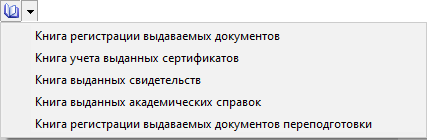Структура окна
После запуска программы откроется окно программы, которое имеет следующую структуру:
- Заголовок окна - отображает наименование программы и базы данных, с которой Вы работаете;
- Строка меню - содержит группы выпадающих меню, которые необходимы для управления программой;
- Панель инструментов - содержит кнопки для быстрого доступа к некоторым функциям программы;
- Рабочая область - служит для открытия вложенных окон, которые необходимы для внесения сведений в базу данных;
- Статус-строка - показывает текущее действие, которое выполняет программа и результат его выполнения.
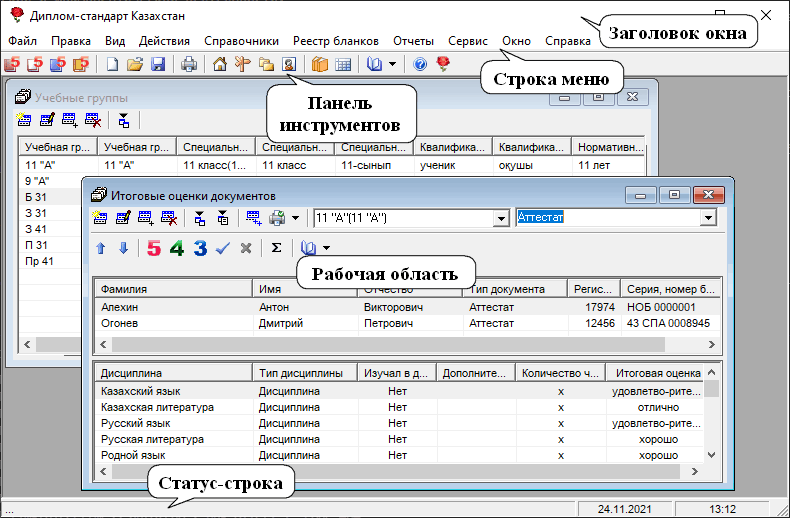
Строка меню
Строка меню содержит группы выпадающих меню, которые необходимы для управления программой.

Меню "Файл" включает в себя следующие пункты:
- "Создать базу данных..." (Ctrl+N) - позволяет создать новую базу данных;
- "Открыть базу данных..." (Ctrl+O) - позволяет открыть ранее созданную базу данных;
- "Открыть расположение базы данных..." - позволяет открыть папку, где располагается база данных;
- "Закрыть окно" - позволяет закрыть активное окно в рабочей области;
- "Сохранить базу данных как..." - позволяет сохранить базу данных с новым именем и/или в другом каталоге;
- "Скопировать на съемный диск" - позволяет скопировать базу данных на съемный диск (флеш-накопитель);
- "Восстановить со съемного диска" - позволяет восстановить базу данных со съемного диска (флеш-накопителя);
- "Печать справочника..." (Ctrl+P) - открывает окно "Печатная форма", которая позволяет выбрать информацию для формирования печатной формы справочника;
- "Печать документов" - если открыт справочник "Итоговые оценки" или "Студенты", открывает окно "Параметры печати", которое позволяет установить параметры печати и выбрать документ;
- "Выход" - выйти из программы.
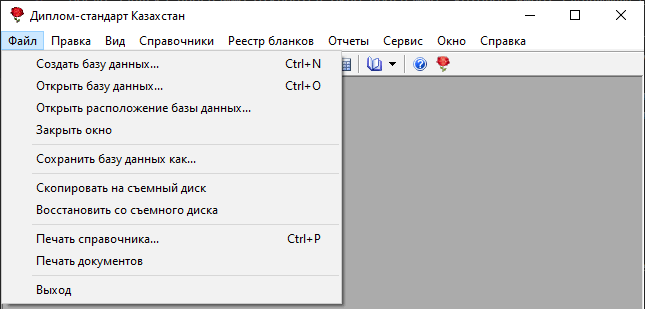
Меню "Правка" включает в себя пункты для работы с буфером обмена:
- "Вырезать" (Ctrl+X);
- "Копировать" (Ctrl+C);
- "Вставить" (Ctrl+V).
А также для поиска информации в справочниках:
- "Найти" (Ctrl+F);
- "Найти далее" (F3).
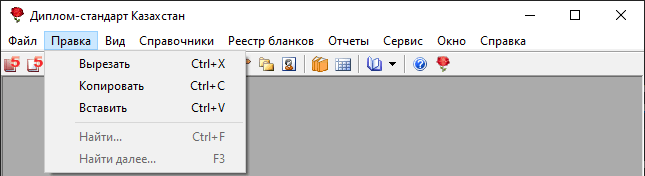
Меню "Вид" включает в себя следующие пункты:
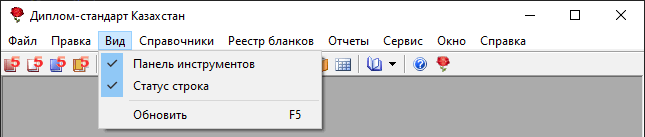
- "Панель инструментов" - выводит на экран панель инструментов;
- "Статус строка" - выводит на экран статус-строку;
-
"Обновить" (F5) - позволяет обновить любое активное вложенное окно программы.
Примечание
Вложенные окна при их активизации обновляются автоматически, но при возникновении непредвиденных ситуаций можно использовать данную команду, чтобы снова прочитать содержимое базы данных и вывести данные на экран.
Меню "Справочники" включает в себя пункты, которые открывают справочники, необходимые для внесения сведений:

Меню "Отчеты" включает в себя пункты, которые позволяют открыть книги выданных документов для вывода их на печать:
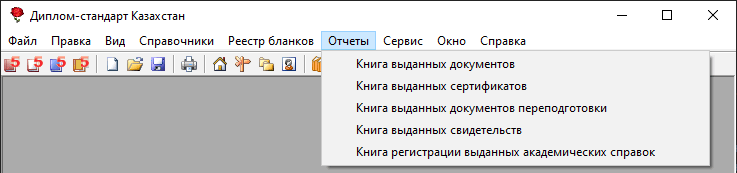
Меню "Сервис" включает в себя следующие пункты:
- "Подписать файл..." - позволяет подписать файл электронной подписью;
- "Получить подпись..." - открывает инструкцию по получению электронной подписи;
- "Сжать базу данных" - позволяет сжать базу данных;
- "Архивировать базу данных" - позволяет сформировать архив с базой данных;
- "Вложить в письмо базу данных" - позволяет заархивировать и вложить базу данных в письмо в программе, которая используется для отправки электронной почты по умолчанию;
- "Переход на новую базу данных" - позволяет убрать в архив данные выпускников прошлого года, чтобы работать в новом году с той же самой базой;
- "Шаблоны документов" - открывает окно шаблонов типографии, которая выбрана в параметрах организации;
- "Параметры организации" - открывает окно параметров организации;
- "Обновить программу" - позволяет проверить наличие обновлений;
- "Деактивировать программу" - позволяет деактивировать программу;
- "Удаленный доступ" - позволяет запустить программу для подключения к Вашему компьютеру.
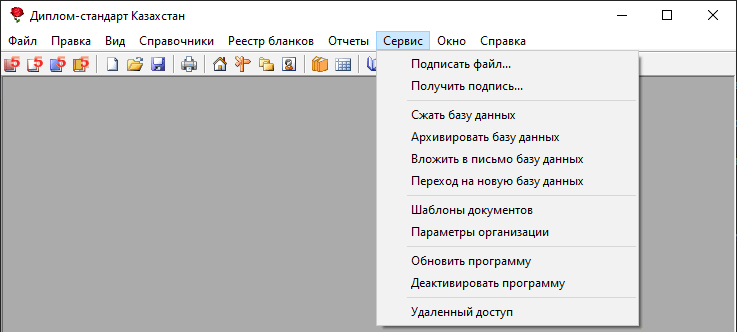
Меню "Окно" включает в себя пункты для упорядочивания вложенных окон в рабочей области:

Меню "Справка" включает в себя следующие пункты:
- "Руководство пользователя" (F1) - открывает руководство пользователя;
- "Ваш Помощник" - открывает Помощник (краткую инструкцию по работе в программе);
- "Письмо в техническую поддержку" - открывает форму обратной связи для отправки письма в отдел технической поддержки;
- "О программе" - открывает окно со сведениями о программе.

Если в параметрах организации установлена галочка "Вести реестр бланков строгой отчетности", доступно дополнительное меню "Реестр бланков", при нажатии на которое открывается реестр бланков:

Если открыт какой-либо справочник, доступно дополнительное меню "Действие", которое включает в себя следующие пункты:
- "Новая строка" - добавить новую строку в открытый справочник;
- "Изменить (открыть)" - изменить выделенную строку в открытом справочнике;
- "Копировать строку" - копировать информацию из выделенной строки и добавить ее в новую строку;
- "Удалить строку" - удалить выделенную строку.
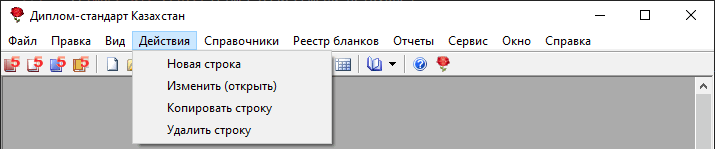
Панель инструментов
Панель инструментов содержит кнопки для быстрого доступа к следующим функциям программы:

 - открыть справочник "Итоговые оценки документов";
- открыть справочник "Итоговые оценки документов"; - открыть справочник "Итоговые оценки переподготовки";
- открыть справочник "Итоговые оценки переподготовки"; - открыть справочник "Итоговые оценки свидетельств";
- открыть справочник "Итоговые оценки свидетельств"; - открыть справочник "Итоговые оценки академических справок";
- открыть справочник "Итоговые оценки академических справок"; - создать новую базу данных;
- создать новую базу данных; - открыть ранее созданную базу данных;
- открыть ранее созданную базу данных; - сохранить базу данных под другим именем и/или в другом каталоге;
- сохранить базу данных под другим именем и/или в другом каталоге; - открыть окно "Печатная форма", которая позволяет выбрать информацию для формирования печатной формы;
- открыть окно "Печатная форма", которая позволяет выбрать информацию для формирования печатной формы;  - открыть параметры организации (справочник "Организация");
- открыть параметры организации (справочник "Организация"); - открыть справочник "Специальности/профессии";
- открыть справочник "Специальности/профессии"; - открыть справочник "Учебные группы";
- открыть справочник "Учебные группы"; - открыть справочник "Студенты";
- открыть справочник "Студенты"; - открыть справочник "Дисциплины";
- открыть справочник "Дисциплины"; - открыть справочник "Учебный план";
- открыть справочник "Учебный план";-
 - в меню данной кнопки можно открыть:
- в меню данной кнопки можно открыть:- Книгу регистрации выдаваемых документов;
- Книгу учета выданных сертификатов;
- Книгу регистрации выдаваемых свидетельств;
- Книгу выданных академических справок;
- Книгу регистрации выдаваемых документов переподготовки.
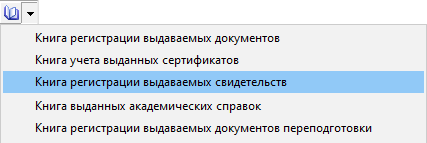
-
 - открыть руководство пользователя;
- открыть руководство пользователя;  - открыть Помощник (краткую инструкцию по работе в программе) по программе.
- открыть Помощник (краткую инструкцию по работе в программе) по программе.
Панель инструментов справочника
Помимо панели инструментов у каждого справочника есть своя дополнительная панель инструментов. Панель инструментов справочника предназначена для работы непосредственно со справочником.
Примечание
В качестве примера приведена панель инструментов справочника "Итоговые оценки документов".
Набор кнопок в других справочниках может отличаться.

 - добавить новую строку;
- добавить новую строку; - изменить выделенную строку;
- изменить выделенную строку;  - копировать сведения из выделенной строки и добавить новую;
- копировать сведения из выделенной строки и добавить новую; - удалить выделенную строку;
- удалить выделенную строку; - импортировать данные из файлов - *.xls или *.xlsx;
- импортировать данные из файлов - *.xls или *.xlsx;  - импортировать данные из ведомости;
- импортировать данные из ведомости; - скопировать данные из справочника "Учебный план";
- скопировать данные из справочника "Учебный план";-
 - открывает окно "Параметры печати", которое позволяет установить параметры печати и выбрать документ;
- открывает окно "Параметры печати", которое позволяет установить параметры печати и выбрать документ;В меню данной кнопки можно выбрать вид документа, который необходимо сформировать:
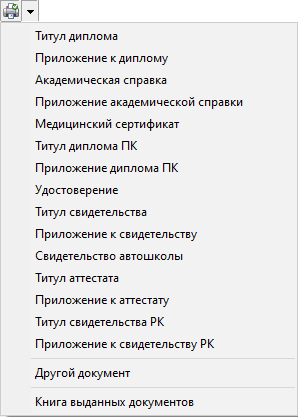
-
 - поле имени, к которому относятся записи (например, группа).
- поле имени, к которому относятся записи (например, группа).  ,
,  - переместить строку выше или ниже соответственно;
- переместить строку выше или ниже соответственно; ,
,  ,
,  - добавить соответствующую оценку;
- добавить соответствующую оценку; - добавить отметку - "Зачтено";
- добавить отметку - "Зачтено"; - добавить символ - "X";
- добавить символ - "X"; - рассчитать количество часов теоретического обучения;
- рассчитать количество часов теоретического обучения;-
 - открыть книгу регистрации выдаваемых документов;
- открыть книгу регистрации выдаваемых документов;В меню данной кнопки можно выбрать книгу регистрации, которую необходимо открыть: